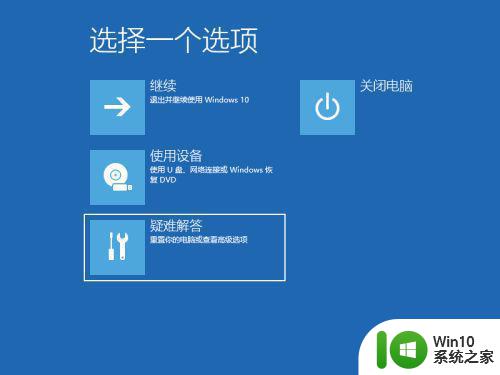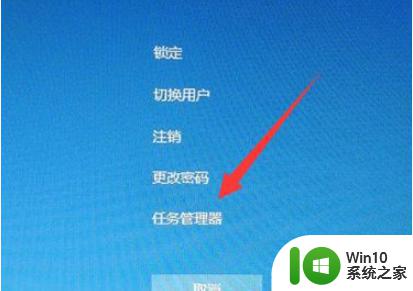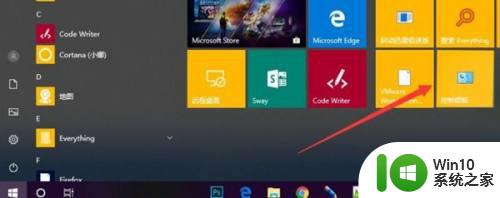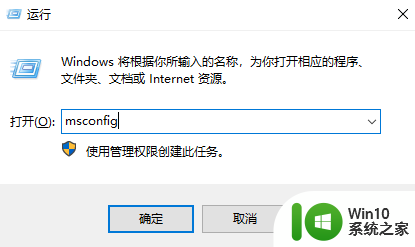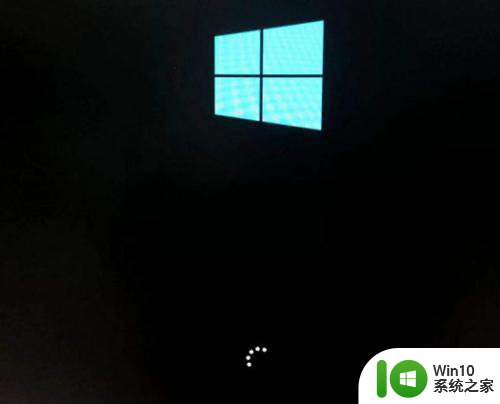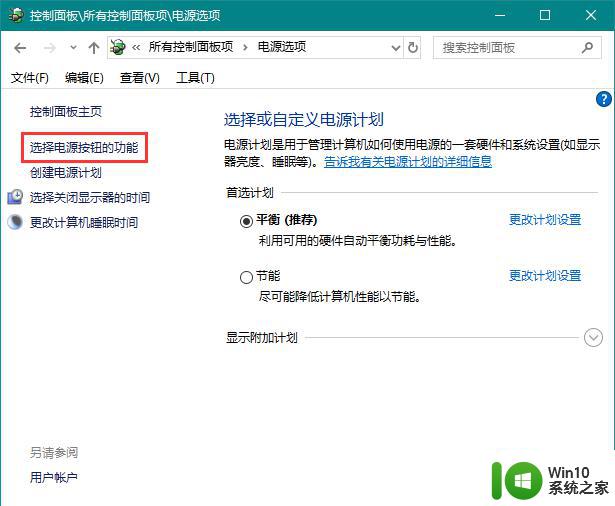新装的win10系统开机不停转圈怎么处理 win10系统开机转圈无法进入桌面怎么办
许多用户反映他们新装的Win10系统开机后出现不停转圈的情况,甚至无法进入桌面,这种问题可能是由系统软件冲突、驱动问题或硬件故障引起的。要解决这个问题,我们可以尝试进入安全模式进行系统恢复,更新系统驱动程序,或者重置系统。希望以上方法能帮助您解决Win10系统开机转圈无法进入桌面的困扰。
具体方法:
1、在登录界面,长按电源键关机,重复三次,进入恢复界面,点击“查看高级修复选项”。
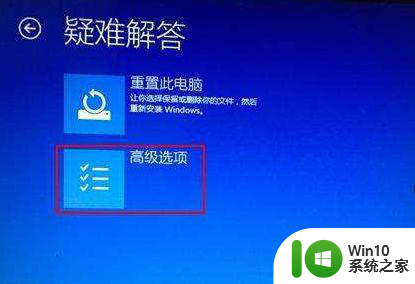
2、点击“疑难解答-高级选项-启动设置-重启”,然后按F4选择“启用安全模式”。

3、进入安全模式桌面后,打开控制面板,点击“卸载程序”,将这之前安装过的硬件驱动和软件全部卸载。
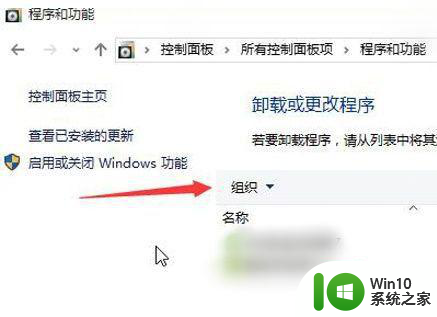
4、如果不确定哪些软件,可以按win+r打开运行,输入“msconfig”回车,打开系统配置。
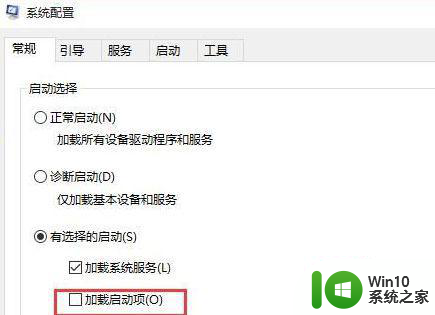
5、点击“常规-有选择的启动”,取消勾选“加载启动项”,然后点击“服务-隐藏所有Microsoft服务”,勾选后全部禁用。
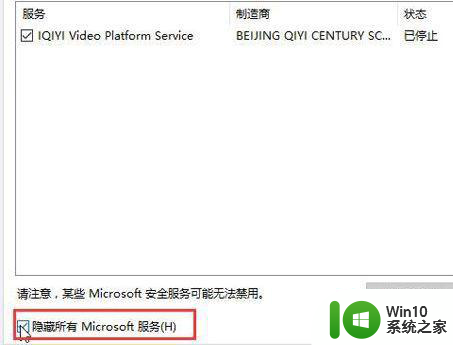
6、再点击“启动-打开任务管理器”,将启动项全部禁用,点击确定,最后重启系统即可。
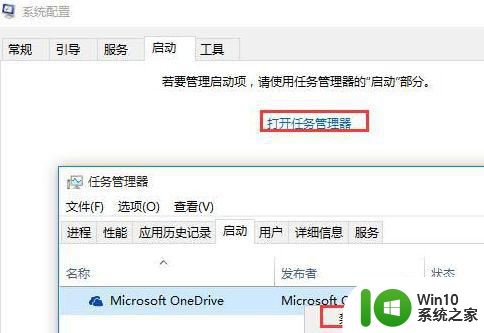
以上就是新装的win10系统开机不停转圈怎么处理的全部内容,如果有遇到这种情况,那么你就可以根据小编的操作来进行解决,非常的简单快速,一步到位。